De nieuwe belmodellen van Ring worden geleverd met verschillende kleuren lichtpatronen, waardoor consumenten worden verward met niet weten wat een bepaald lichtsignaal aangeeft.
Ik bevond me in dezelfde situatie toen ik mijn ringapparaat voor de eerste keer installeerde en mijn bel groen zag knipperen.
Ik had geen idee wat dat betekende, en ik zocht dit in de handleiding, maar kon niets vinden dat het probleem kon oplossen.
Dus heb ik overal op internet onderzoek gedaan en zelfs contact opgenomen met Ring-ondersteuning om het probleem beter te begrijpen.
Dus, wat moet ik doen om het knipperende groene lampje van de bel te repareren? Zorg ervoor dat uw internetverbinding goed werkt om repareer de beltoon groen knipperend. Controleer de kabels om te zien of de snoeren correct werken en als alles er goed uitziet, reset de router en sluit je Ring Chime opnieuw aan.
Het nieuwe generatie-model van Ring-gong heeft verschillende patronen van lichtsignalen, die verschillende functies aangeven.
U kunt een ononderbroken groen licht zien, knipperend groen licht, knipperend groen en blauw licht, knipperend groen en rood licht of knipperend blauw licht.
In dit artikel krijg je antwoorden op alle knipperende groene lichtpatronen van Ring Chime en hoe je ze kunt repareren.
Waarom knippert mijn belsignaal groen?
Je Ring Chime knippert groen omdat hij in de instelmodus is gezet.
Wanneer je besluit een Ring Chime te gebruiken om geluidsmeldingen te ontvangen via Ring Doorbell, is het eerste wat je hoeft te doen nadat je het apparaat hebt gemonteerd, het apparaat in te stellen.
Om het apparaat in te stellen, log je eerst in op je Ring-account met de beschikbare inloggegevens en zet je het Ring Chime-apparaat vervolgens in de configuratiemodus.
Een knipperend groen lampje geeft aan dat je ringapparaat zich in de configuratiemodus bevindt. Dus zolang u het installatieproces hebt doorlopen, blijft uw apparaat een knipperend groen lampje knipperen totdat het installatieproces is voltooid.
Toch zijn er gevallen waarin gebruikers klagen over het knipperende groene lampje, zelfs nadat de installatie van de Ring Chime is voltooid.
Knipperend groen licht kan ook te wijten zijn aan een zwak of fluctuerend netwerksignaal. Zwakke signalen kunnen het installatieproces niet efficiënt voltooien en het apparaat blijft steken in de installatiemodus, waardoor het apparaat groen knippert.
Interferentie van objecten in huis, zoals meubels, muren, ramen en glazen, kan ook verbindingsproblemen veroorzaken, zelfs als de sterkte van uw signaal voldoende is om de installatie te voltooien.
De afstand tussen de router en Chime speelt ook een rol bij een slechte verbinding; het zou bij voorkeur minder dan 30 voet moeten zijn.
Als er meer is, is uw internet mogelijk niet zo effectief voor het installatieproces, waardoor het apparaat groen blijft knipperen.
Een ander probleem dan connectiviteit kan mechanisch zijn, zoals defecte bedrading, losse verbindingen of niet-overeenkomende verbindingen.
Om ervoor te zorgen dat een dergelijk mechanisch probleem niet de oorzaak blijft van uw onvolledige installatie, moet u onderzoeken of de draden correct in hun poorten zijn bevestigd en dat de bedrading niet niet overeenkomt.
Hoe de ringbel te repareren die groen lampje knippert?
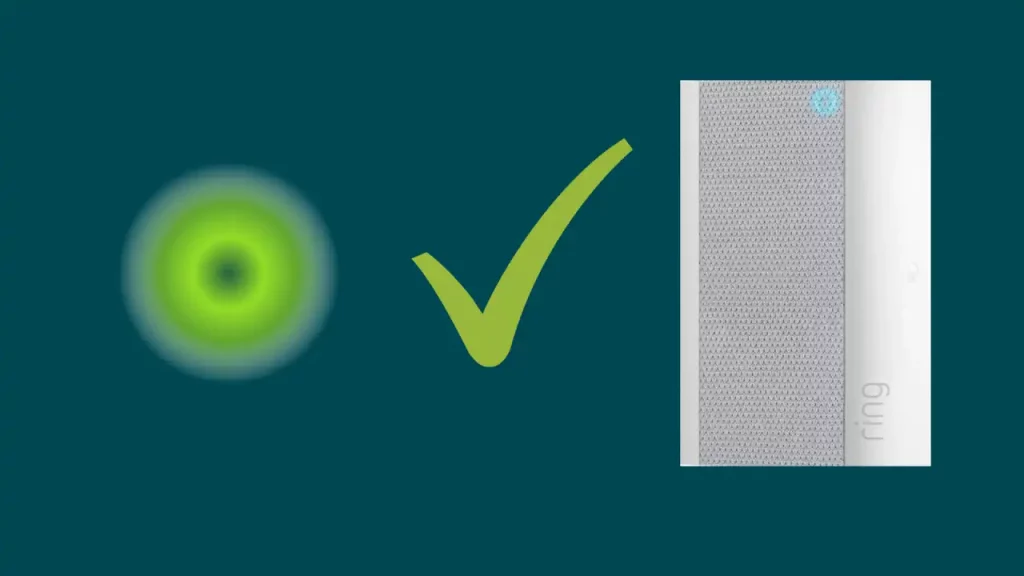
Wanneer je beltoon is ingesteld, begint deze groen te knipperen.
De knipperende groene flits verandert in ononderbroken groen zodra de installatie is voltooid.
De apparaten knipperen afwisselend groen en blauw wanneer de Ring Chime een update ontvangt.
Een ander lichtpatroon is het afwisselend knipperen van rode en groene lampjes. Dit gebeurt wanneer u uw inloggegevens verkeerd invoert terwijl u probeert toegang te krijgen tot het apparaat via de Ring-app.
Om het knipperende groene lampje te herstellen, moet u uw installatieproces voltooien.
Het installeren van de nieuw gemonteerde Ring Chime-apparaten is uiterst eenvoudig.
Het enige dat u hoeft te doen, is de Ring-app downloaden van de app store en de onderstaande stappen volgen.
Hoe stel je Ring Chime in met de Ring-app?
Het is eenvoudig om je Ring Chime in te stellen en te configureren in de Ring-app.
- Download de Ring-app door naar de Google Play Store (voor Android-apparaten) of de App Store op je mobiele apparaat (voor iOS-apparaten) te gaan.
- Registreer voor een nieuw account of log in.
- Als dit de eerste keer is dat u een Ring-product gebruikt, wordt u gevraagd een account aan te maken.
- Kies in de Ring-applicatie "Account maken" Om een nieuw account aan te maken, volg je de instructies op het scherm.
- Klik op 'Een apparaat instellen' en selecteer vervolgens het apparaat dat u wilt instellen, namelijk Chime.
- Zoek een QR-code of MAC ID-barcode op de achterkant van je Ring Chime-apparaat en scan deze met behulp van je smartphone.
- Kies een unieke naam voor je Chime.
- Nu moet u uw apparaat in de instelmodus zetten door een kleine knop aan de zijkant van het apparaat ongeveer 5-7 seconden lang ingedrukt te houden en vervolgens de knop los te laten.
- Wanneer de Ring-app je vraagt om verbinding te maken met het Ring wifi-netwerk, selecteer je 'Deelnemen'.
- Als je veel draadloze netwerken hebt, kies dan het netwerk dat het meest efficiënt is om je Ring Chime in te stellen.
- Typ uw wifi-wachtwoord en klik op Doorgaan.
- Kies de Ring-apparaten en stel de gebeurtenissen in waarvoor je Ring Chime een alarm moet laten klinken.
Waarom knippert mijn Ring Chime groen en blauw? Hoe dit op te lossen?
Een knipperend LED-lampje flikkert constant tussen groen en rood op je Ring Chime, wat aangeeft dat de software wordt bijgewerkt.
Dit gebeurt alleen met een bepaalde duur en komt niet erg vaak voor, wat betekent dat je het alleen ziet wanneer je ringapparaat de juiste updates ontvangt.
De firmware van je Ring-apparaat is een stukje software dat ervoor zorgt dat het goed blijft werken.
Ring werkt de firmware regelmatig bij om de betrouwbaarheid en bruikbaarheid van je gadget te vergroten.
Doorgaans zal uw apparaat de software zelf bijwerken. Om de firmware-update van Ring Chime handmatig uit te voeren, moet je ervoor zorgen dat je Chime-apparaat is aangesloten op een voedingsbron en dat het blauwe lampje op het apparaat brandt voordat je verder gaat.
Als het blauwe lampje van uw apparaat uit is, probeer het dan op een nieuw stopcontact aan te sluiten om te controleren of het blauwe lampje gaat branden.
Volg nu deze instructies om uw firmware bij te werken:
- Start de Ring-app.
- Kies een Ring Chime> Selecteer apparaatstatus> Mogelijk vindt u een sectie met de naam "Firmware" onder Apparaatgegevens> Klik erop> Selecteer beschikbare update.
Je firmware wordt bijgewerkt en de Ring Chime stopt met groen en blauw knipperen.
Waarom knippert mijn belsignaal groen en rood? Hoe dit op te lossen?
Als je je Ring Chime afwisselend groen en rood ziet knipperen, is het wifi-wachtwoord dat je tijdens de installatie hebt ingevoerd waarschijnlijk verkeerd.
Om dit op te lossen, moet je naar het hoofdmenu van de Ring-app gaan, door het menu Apparaten navigeren, de optie Chime selecteren en vervolgens op Device Health klikken.
Selecteer vervolgens wifi-netwerk in de sectie Apparaatgezondheid.
Als u op het wifi-netwerk klikt, wordt u begeleid bij het opnieuw uitvoeren van de installatie van het apparaat.
U moet het wifi-wachtwoord van uw thuisnetwerk invoeren nadat u uw apparaat hebt gevonden en erop hebt geklikt.
Als u deze keer authentieke inloggegevens hebt geregistreerd, zou het rood/groene lampje moeten stoppen met knipperen.
Als het rode en groene knipperende lampje aanhoudt, zelfs nadat u deze instructies hebt uitgevoerd, moet u het apparaat van uw systeem verwijderen/verwijderen en het apparaat opnieuw instellen vanaf het begin.
Check dit artikel, als je wilt weten waarom jouw Ring Chime knippert rood?
Gebruik Ring Chime Pro om problemen met je wifi op te lossen.
De Ring Chime Pro combineert een wifi-extender en een interne deurbel die alleen werkt met Ring-apparaten.
Omdat Ring Doorbell en Ring Chime via internet werken, is slechte connectiviteit een belangrijk probleem waarmee gebruikers worden geconfronteerd.
In dergelijke gevallen kunt u Ring Chime Pro gebruiken om uw netwerkverbindingsproblemen op te lossen.
Ring Chime Pro presteert het beste met statische beveiligingscamera's en deurbellen die niet vaak hoeven te worden verplaatst.
De meeste andere wifi-extenders zijn gemaakt om met één apparaat te werken en zijn blind voor andere gadgets die op hetzelfde netwerk zijn aangesloten.
Het meest uitgebreide bereik tussen de wifi-router en het apparaat moet bij voorkeur minder dan 30 voet zijn.
Dit is bijna halverwege je wifi-netwerk en het apparaat en is de optimale locatie voor je Chime Pro.
Ook lezen - Ring Doorbell Pro Light draait niet: hoe op te lossen
Belsignaal knippert enige tijd groen: wat te doen?
Het groene knipperende lampje op de Ring Chime staat voor de configuratiemodus, maar als je apparaat al is ingesteld en nog steeds knippert, kun je de signaalsterkte van je wifi controleren door andere applicaties op je smartphone te openen.
U moet er ook voor zorgen dat er geen bedradingsprobleem is dat de volledige installatie van het apparaat stopt.
Om dit op te lossen, moet u ervoor zorgen dat elk snoer stevig in de bijbehorende connector is gestoken. Zo voorkom je technische problemen die het knipperen veroorzaken.
Belsignaal stopt niet met groen knipperen: wat te doen?
Als je al hun methoden hebt gebruikt om het knipperende groene lampje op je Ring Chime te stoppen, maar niets voor je werkte, wil je misschien je Ring Chime-apparaat terugzetten op de fabrieksinstellingen.
Als u het apparaat opnieuw instelt, worden de fabrieksinstellingen hersteld en verdwijnen al uw aangepaste instellingen en voorkeuren.
Houd er rekening mee dat om toegang te krijgen tot het apparaat, u opnieuw moet inloggen met behulp van uw inloggegevens, dus houd ze bij de hand om u aan te melden na de reset.
Reset je beltoon
Stel dat je Ring Chime-apparaat nog steeds groen knippert en niet werkt zoals verwacht, en je hebt alle andere stappen voor probleemoplossing geprobeerd; als laatste optie kunt u proberen de fabrieksinstellingen van het apparaat terug te zetten naar de fabrieksinstellingen.
Houd er rekening mee dat je de opgeslagen configuraties en instellingen van Ring Chime kwijtraakt als deze wordt teruggezet naar de standaard fabrieksconfiguratie.
Ring Chime en zijn verschillende modellen kunnen eenvoudig worden gereset, hoewel het proces varieert afhankelijk van het model dat je hebt.
De Ring deurbel heeft een schakelaar waarmee je hem terug kunt zetten naar de fabrieksinstellingen.
Het enige dat u hoeft te doen, is de resetknop aan de achterkant van de deurbel te vinden, erop te drukken met een kleine pin of een paperclip en deze minimaal 15-20 seconden ingedrukt te houden voordat u hem loslaat. Hierdoor zal het blauwe lampje meerdere keren knipperen tijdens het resetten, en het belsignaal wordt weer hervat.
Neem contact op met de Ring-klantenondersteuning
Contact opnemen met de Ring-ondersteuning executives is de laatste optie na het proberen en falen van alle eerder genoemde probleemoplossingstechnieken.
Ring biedt zowel bel- als chatondersteuning; u kunt rechtstreeks met de klantenservice spreken of uw vraag of klacht mailen, en zij zullen u via hetzelfde medium beantwoorden.
Contact opnemen met de experts is de beste en meest tijdbesparende stap die u op zijn vroegst moet uitvoeren, omdat u verifieerbare diagnoses kunt krijgen over het probleem met uw apparaat of de stappen die u kunt nemen om dit op te lossen door het probleem uit te leggen.
Conclusie
We hopen dat al je twijfels over de verschillende lichtpatronen van Ring Chimes en hoe je ze kunt oplossen duidelijk zijn.
Een knipperend groen lampje op de Ring Chime geeft aan dat uw apparaat zich in de configuratiemodus bevindt, een afwisselende groene en blauwe flits geeft aan dat de firmware wordt bijgewerkt en een knipperend rood en groen lampje geeft aan dat het wachtwoord dat u gebruikt om toegang te krijgen tot het apparaat op uw Ring-account is mis.
U kunt uw netwerkverbinding controleren en uw wifi-signaal verbeteren als het knipperende groene lampje langer aanhoudt.
Bovendien kun je verbindingsproblemen oplossen met Ring Chime Pro.
Als verbinding geen probleem is en uw apparaat niet stopt met knipperen, kunt u uw apparaat terugzetten op de fabrieksinstellingen om alle eerdere instellingen en voorkeuren te wissen.
Veel Gestelde Vragen (FAQ's)
Waarom maakt mijn Ring Chime geen verbinding?
Je moet weten dat voor een optimale werking, Beltonen een werkende wifi-verbinding nodig hebben. De service kan worden aangetast zonder een beveiligde verbinding.
Het probleem kan ook optreden als een technisch probleem ervoor zorgt dat de Ring-deurbel geen internetverbinding tot stand kan brengen, of als een slechte plaatsing van de router ook kan leiden tot een slechte verbinding.
Zelfs als uw wifi-sterkte bijvoorbeeld uitstekend en bruikbaar is, kan de interferentie tussen de Chime en uw wifi-router ervoor zorgen dat deze geen verbinding kan maken.
Heb ik een bel nodig bij de Ring Doorbell?
Your Ring Deurbel installatie hoeft in wezen niet te worden gevolgd door de installatie van de Ring Chime- of Ring Chime Pro-apparaten.
Ze zijn discretionair maar waardevol omdat ze het wifi-bereik kunnen vergroten en je kunnen waarschuwen wanneer de deurbel wordt ingedrukt.
Het waarschuwt u wanneer uw deurbel ergens in uw huis activiteit detecteert of een belsignaal ontvangt.
Bovendien elimineert het de noodzaak voor mobiel om meldingen te ontvangen. Kortom, Chime verbetert je algehele ervaring met de Ring Doorbell-service.
Hoe krijg ik mijn Ring Chime aan het werk?
U kunt een paar oplossingen proberen, zoals uw telefoon opnieuw opstarten door deze een paar seconden uit te schakelen en vervolgens een andere configuratie uit te voeren.
Probeer een andere configuratie nadat u uw router opnieuw hebt opgestart door deze even los te koppelen.
Houd er bij het instellen rekening mee dat je Chime dichter bij je router staat. U kunt ook overwegen om met een ander mobiel apparaat in te stellen.

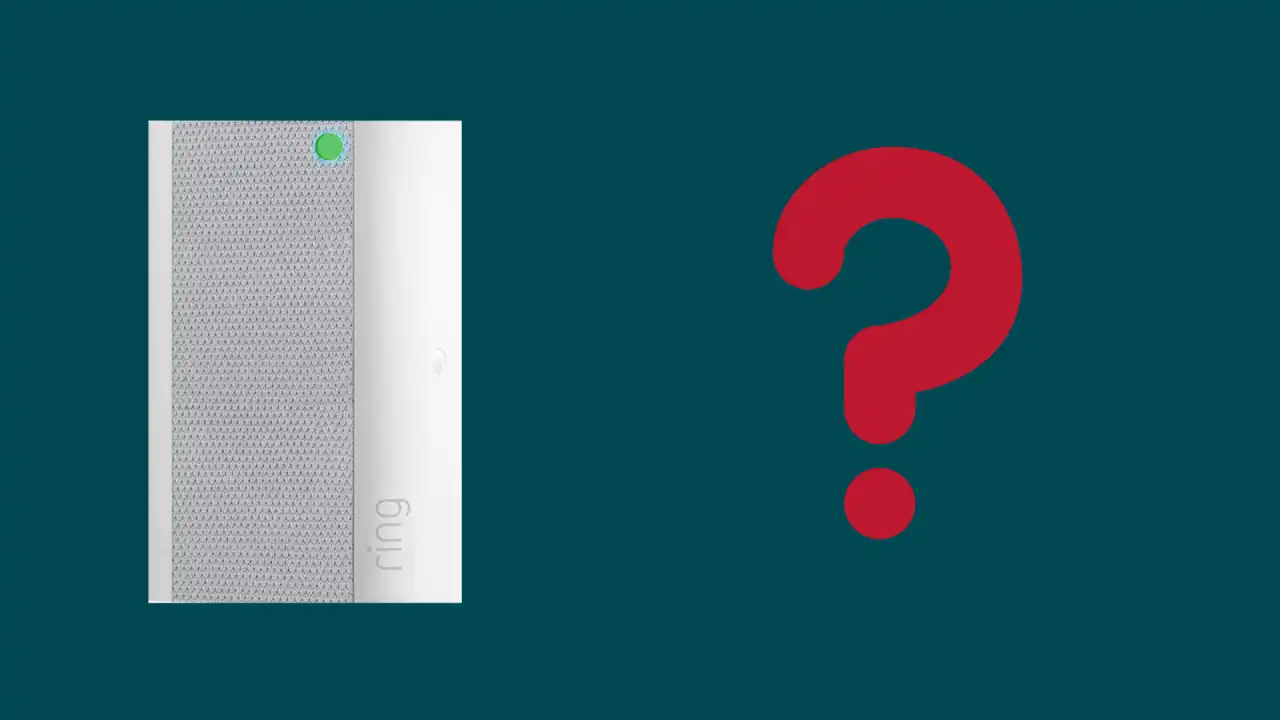
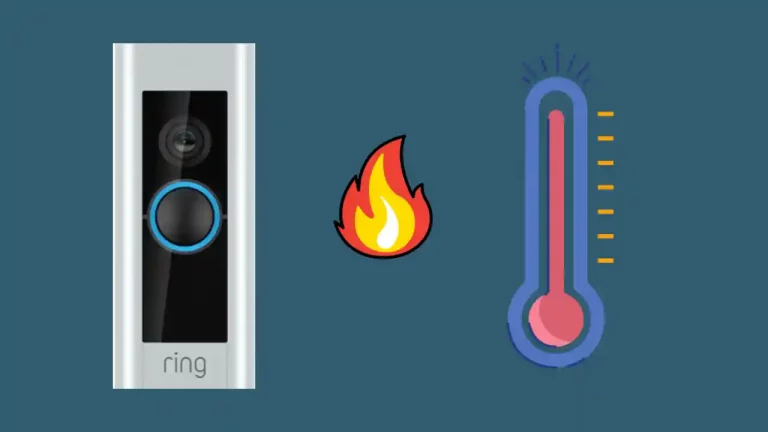
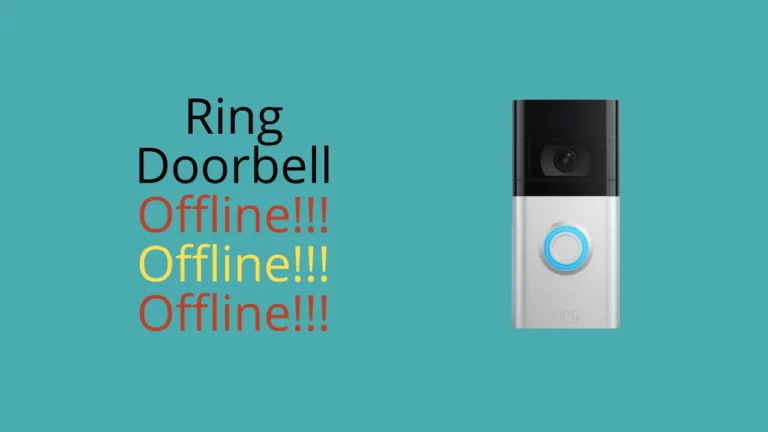



![Hoe de ringdeurbel wifi te resetten? [Reset wifi eenvoudig op Ring doorbell 1, Ring doorbell 2 en Ring doorbell pro]](https://howtl.com/wp-content/uploads/2020/05/Ring-Doorbell-How-to-reset-768x768.jpg)